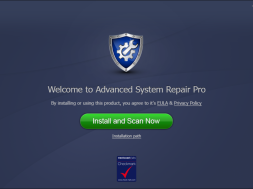Vous voulez nettoyer votre historique YouTube sur iPhone pour protéger votre vie privée ou simplement faire un peu de ménage numérique ? Pas de problème ! Ce guide étape par étape vous explique comment supprimer facilement votre historique de visionnage et de recherches sur l’application YouTube (iOS).
Et si vous utilisez aussi Android, découvrez notre article sur comment supprimer l’historique des recherches YouTube sur tous les appareils sous Android pour une solution multiplateforme.
Pourquoi Effacer Son Historique YouTube ?
Avant de passer aux étapes, voici quelques bonnes raisons de nettoyer son historique YouTube :
✅ Protéger sa vie privée (si vous partagez votre iPhone)
✅ Éviter les recommandations embarrassantes (adieu, les vidéos de chats à 3h du matin)
✅ Libérer de l’espace caché (même si l’impact est minime)
✅ Recommencer avec un flux vidéo plus pertinent
Maintenant, passons à l’action !
Étapes pour Effacer l’Historique YouTube sur iPhone (iOS)
1️⃣ Lancez l’application YouTube
Ouvrez l’app YouTube sur votre iPhone ou iPad. Assurez-vous d’être connecté à votre compte Google (sinon, vous ne pourrez pas accéder à l’historique).
2️⃣ Appuyez sur les trois points en haut à droite
En haut de l’écran, à côté de votre photo de profil, vous verrez trois points verticaux (⋮). C’est le menu des paramètres – appuyez dessus.
3️⃣ Sélectionnez « Paramètres »
Dans le menu qui s’ouvre, choisissez « Paramètres » (tout en bas).
4️⃣ Descendez jusqu’à « Historique et confidentialité »
Faites défiler jusqu’à trouver la section « Historique et confidentialité ». C’est là que la magie opère !
5️⃣ Appuyez sur « Effacer l’historique des vidéos regardées »
Vous verrez deux options importantes :
- « Effacer l’historique des vidéos regardées » → Supprime toutes les vidéos que vous avez visionnées.
- « Effacer l’historique des recherches » → Nettoie toutes vos recherches passées.
Appuyez sur « Effacer l’historique des vidéos regardées » et confirmez.
6️⃣ Répétez pour « Effacer l’historique des recherches »
Si vous voulez aussi supprimer vos recherches (pour éviter que YouTube ne vous suggère des trucs bizarres), appuyez sur « Effacer l’historique des recherches ».
Et voilà ! Votre historique YouTube est maintenant propre.
Que Se Passe-t-il Après Avoir Effacé l’Historique ?
- Vos recommandations vont changer (YouTube repartira de zéro).
- Vos playlists et abonnements restent intacts (seul l’historique est supprimé).
- L’opération est irréversible (une fois effacé, c’est fini !).
Conclusion
Nettoyer son historique YouTube sur iPhone prend moins d’une minute et peut vous éviter bien des soucis (ou des recommandations gênantes). Maintenant que vous savez comment faire, à vous les vidéos sans traces !